win7电脑ip地址怎么查|win7查看电脑ip地址的方法
时间:2017-03-21 来源:互联网 浏览量:
上网都会需要一个IP地址,不然网络上无法识别计算机。那么,电脑IP地址怎么查呢?别人的IP需要特别的工具,这里涉及的东西太多,牵涉到法律问题,所以不谈。下面就一起来看看win7电脑ip地址怎么查。
电脑下载推荐:win7专业版和旗舰版
win7查看电脑ip地址的方法:
1、一般,如果你是宽带用户,那么直接点击本地连接那里,可在网络邻居或电脑右下角找到两个小电脑图标:

2、然后再选择“支持”选项卡:
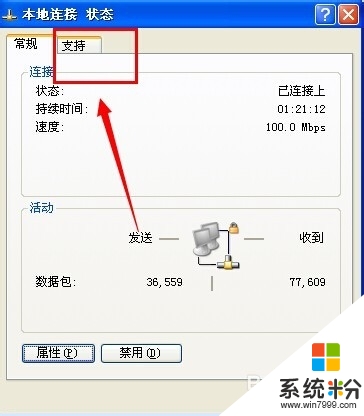
3、就可以看到自己电脑的IP地址了:

4、或者最通用的方法是命令查询。
使用win+R键打开运行,或者开始程序里打开:
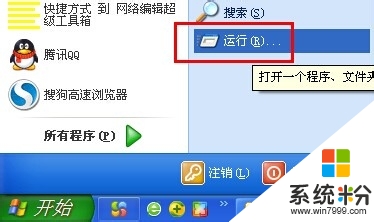
5、运行里输入cmd,点击确定:
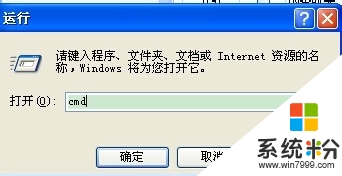
6、然后英文状态下输入“ipconfig”,然后回车,也可以看到IP,win7是IPV4:
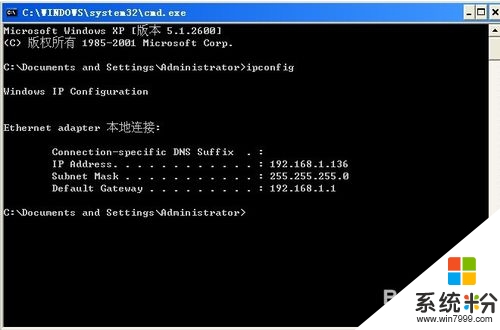
7、如上面我所示的IP,其实是内网IP,如果想要看外网IP,那么直接百度一下“IP”就可以知道了:
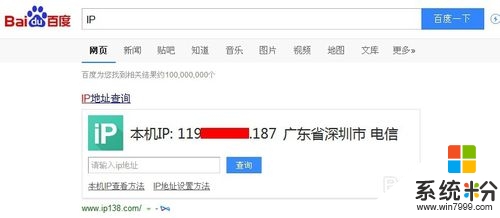
8、而且上面这个查询外网IP的,对于宽带用户一样适用,所以查电脑IP地址也可以直接百度一下IP即可。
如果遇上【win7电脑ip地址怎么查】类似的问题,不清楚怎么解决的话,建议参考上述的步骤来设置。还有其他的ghost系统下载后操作技巧的需要了解的话,欢迎上系统粉官网查看。
我要分享:
相关教程
- ·如何查看电脑的公网IP地址? 查看电脑的公网IP地址的方法
- ·怎么查看自己电脑的内网ip地址与公网ip地址 查看自己电脑的内网ip地址与公网ip地址的方法
- ·怎么查本机IP地址? 查本机IP地址的方法
- ·Windows 7/WIN 7电脑如何查IP地址 Windows 7/WIN 7电脑查IP地址的方法
- ·通过cmd查看ip地址 使用CMD查找本机IP地址
- ·查看苹果电脑硬件网卡地址的方法 如何查看苹果电脑ip 地址
- ·戴尔笔记本怎么设置启动项 Dell电脑如何在Bios中设置启动项
- ·xls日期格式修改 Excel表格中日期格式修改教程
- ·苹果13电源键怎么设置关机 苹果13电源键关机步骤
- ·word表格内自动换行 Word文档表格单元格自动换行设置方法
电脑软件热门教程
- 1 华硕笔记本怎么取消fn键锁定 华硕笔记本Fn键怎么关闭
- 2 微信扫一扫如何扫出产品价格 微信扫一扫扫出产品价格的方法
- 3 监控录象玩游戏出现花屏怎么解决 监控录象玩游戏出现花屏怎么处理
- 4, iphone屏幕投射到电脑的方法 这样才可以把苹果投放到电脑中
- 5用手机或者电脑重启路由器的方法。如何使用手机或者电脑重启路由器?
- 6Win7 32位系统开机持续长鸣故障怎么办?
- 7因以下文件丢失windows无法启动怎么办 文件损坏导致Windows无法启动
- 8ipad如何把文件传输到WPS文件中去 ipad把文件传输到WPS文件中去的方法
- 9系统通知栏显示qq图标什么意思 怎样让系统通知栏显示QQ图标
- 10电脑双屏鼠标怎么切换 双屏显示时鼠标如何从右侧移入另一屏
